LG LMV405EBW Owner’s Manual [en,zh]
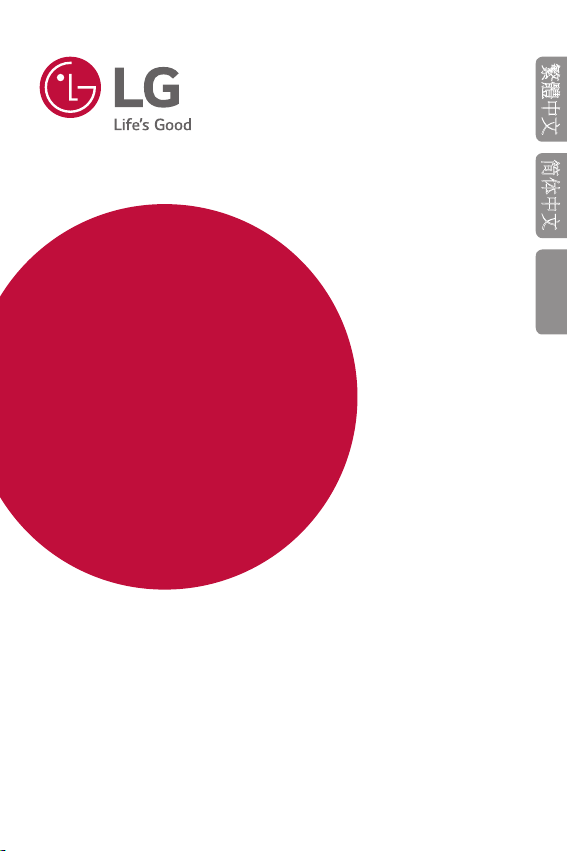
USER GUIDE
LM-V405EBW
繁體中文
ENGLISH
简体中文
ENGLISH
Copyright ©2019 LG Electronics Inc. All rights reserved.
MFL71440720 (1.1)
www.lg.com
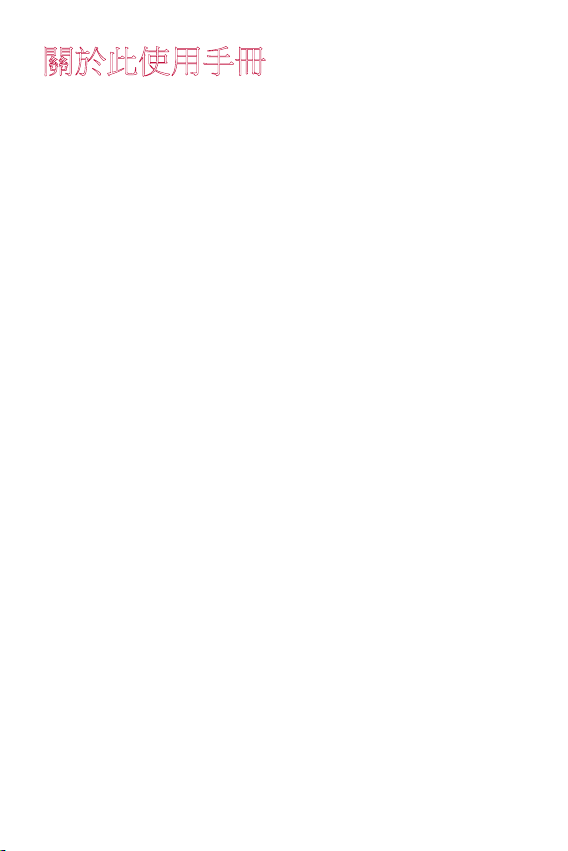
繁體中文
關於此使用手冊
感謝您選擇該 LG 產品。初次使用裝置之前,請仔細閱讀本使
用者指南,以確保安全和正確使用。
• 請務必使用正品 LG 配件。提供的物件僅針對本裝置設
計,可能與其他裝置不相容。
• 說明基於裝置預設設定。
• 裝置上的預設應用程式會隨時更新,並且對這些應用程式
的支援可能會撤銷,恕不另行通知。如果您對隨裝置提供
的應用程式有任何疑問,請聯絡 LG 服務中心。對於使用
者安裝的應用程式,請聯絡相關的服務提供商。
• 修改裝置的作業系統,或從非官方來源安裝軟體可能會損
壞裝置以及導致資料損壞或資料丟失。這類操作將違反您
的 LG 許可協議,並使您的產品保養失效。
• 某些內容和插圖可能與您的裝置不同 (具體視地區、服務
提供商、軟體版本或作業系統版本而定),並會隨時變更,
恕不另行通知。
• 隨裝置提供的軟體、音訊、牆紙、圖像和其他媒體授權為
有限用途。如果您出於商業或其他目的提取和使用這些材
料,則可能會侵犯版權法。作為使用者,您對媒體的非法
使用需要負上全部責任。
• 數據服務 (例如收發短信、上傳、下載、自動同步和位置
服務) 可能會產生額外的費用。為避免額外的費用,請選
擇適合您需要的流量套餐。聯絡您的服務提供商以獲取更
多詳細資訊。
1
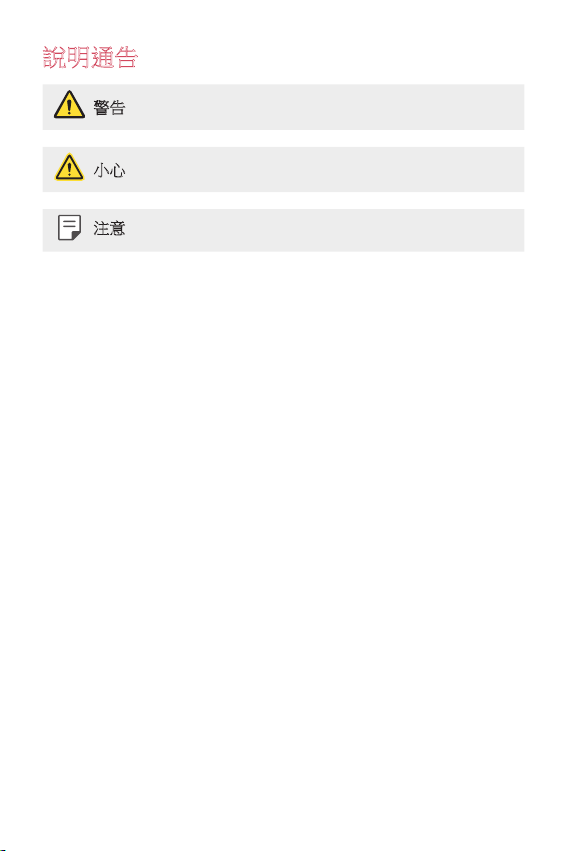
說明通告
警告:可能會導致使用者和第三方受傷的情況。
小心:可能會導致輕微人身傷害或裝置損壞的情況。
注意:注意或其他資訊。
關於此使用手冊
2
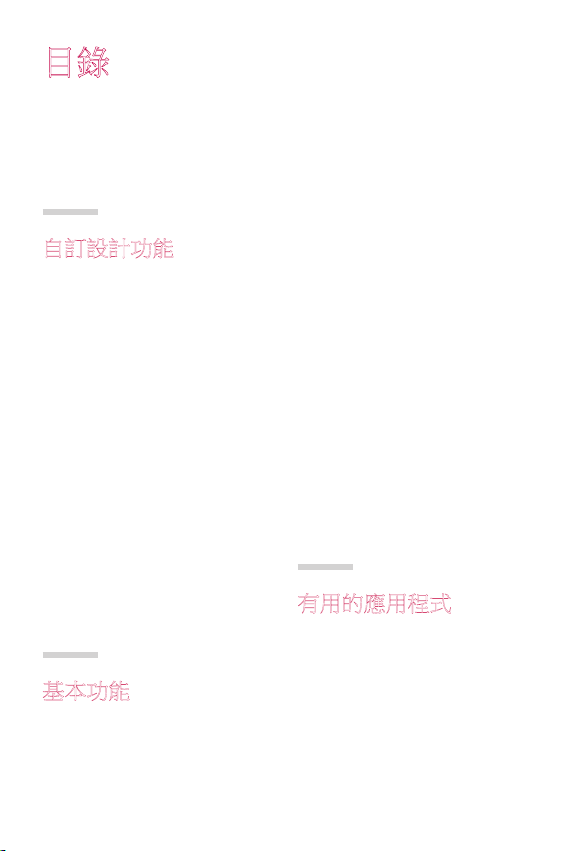
目錄
5 安全及有效使用準則
01
自訂設計功能
13 相機功能
28 聲音質量和效果
29 Floating Bar
32 Google Assistant
33 聲音錄製功能
35 指紋辨識
39 臉部辨識
43 多工處理功能
45 Always-on display
46 Quick Help
46 防水特性備註
02
基本功能
50 產品元件和配件
51 零件概覽
54 開啟或關閉電源
55 安裝 SIM 卡
57 插入記憶卡
58 取出記憶卡
59 電池
62 觸控螢幕
65 桌面
75 螢幕鎖定
80 記憶卡加密
81 螢幕截圖
82 輸入文字
86 內容共享
88 勿干擾
03
有用的應用程式
90 安裝及解除安裝應用程式
91 應用程式垃圾桶
92 應用程式捷徑
93 手機
97 訊息
98 相機
118 媒體匣
3
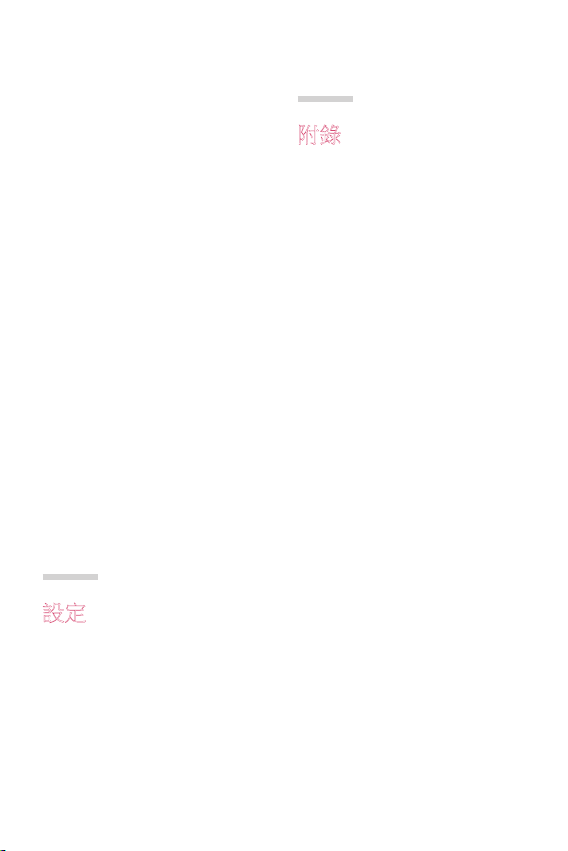
122 通訊錄
125 QuickMemo+
127 時鐘
128 日曆
129 工作
129 音樂
130 計算機
130 遊戲啟動器
131 LG Health
133 電子郵件
134 檔案管理員
134 Smart Doctor
135 LG Mobile Switch
135 下載
136 SmartWorld
137 RemoteCall Service
137 Google 應用程式
04
設定
141 設定
141 網絡
153 聲音
155 顯示
157 一般
05
附錄
170 LG 語言設定
170 LG Bridge
171 手機軟體更新
173 防盜指南
174 開放原始碼軟體注意事項
174 法規資訊
子標籤等)
175 商標
176 確認聲明
176 更多資訊
178 常見問題
(監管 ID 編號、電
目錄
4

安全及有效使用準則
請讀取以下簡易的使用規則。 違反這些準則可能會發生危險或觸犯
法例。
如果發生故障,您裝置中內置的軟件工具會建立故障日誌。 此工具
只會收集與故障相關的數據,例如訊號強度、通話時突然斷線的裝
置 ID 位置和載入的應用程式。此日誌只用作協助確定發生故障的原
因。 這些日誌會被加密,如您需要退回裝置進行維修,只有已授權
的 LG 維修中心才可存取其內容。
無線電波暴露準則
無線電波暴露及特定吸收比率 (SAR) 資訊。
本裝置之設計符合適用的無線電波暴露安全要求。 這些要求是基於
可確保所有 使用者安全的科學指引,範圍涵蓋任何年齡與任何健康
狀況的人士。
• 無線電波暴露指引的量度單位稱為特定吸收比率或 SAR。 SAR 測
試使用標準方法進行,用裝置在所有使用的頻帶的最高合格電源
水平傳輸。
• 雖然不同型號 LG 裝置的 SAR 水平有所差異,但所有這些裝置的
設計均符合無線電波暴露的相關指引。
• 國際非離子化輻射保護委員會 (ICNIRP) 建議的 SAR 限制,即平均
10 克組織 2 W/kg。
• 本型號裝置經測試後在耳邊使用的最高 SAR 值為 0.333 W/kg(10
克),佩戴在身上時的最高 SAR 值為 1.353 W/kg(10 克)。
• 在將裝置置於耳邊正常使用或使其距身體至少 5 毫米遠的情況
下,此流動電話符合關於 RF 暴露的指引。如果隨身攜帶裝置,所
用的裝置套或其他裝置中不可包含金屬物品,並應使裝置與身體
至少保持 5 毫米的距離。要傳輸數據檔案或訊息時,該裝置與網
絡進行有效的連接。在某些情況下,數據檔案或訊息的傳送可能
會延遲,直至這類連接可用為止。請確保遵守以上的特別距離指
示,直到傳輸完成為止。
5
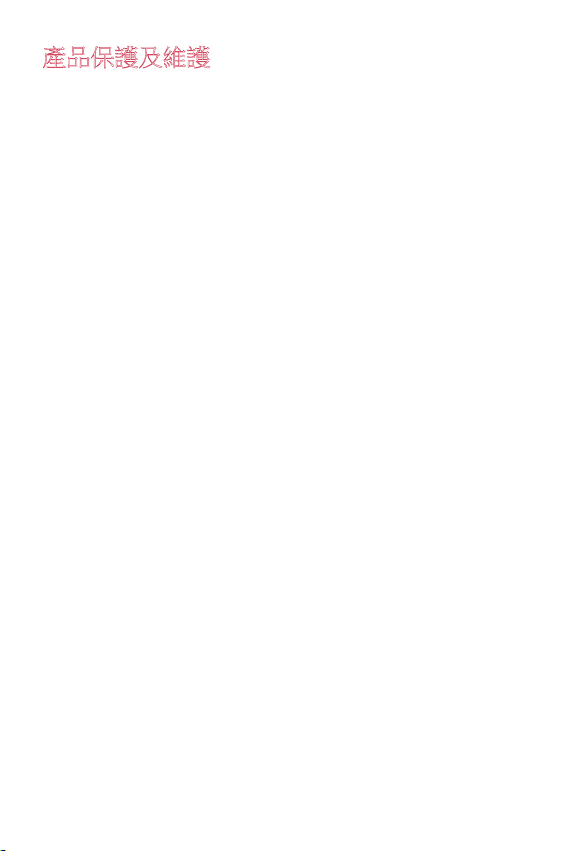
產品保護及維護
• 僅使用 LG 授權產品包裝盒內的隨附配件。 LG 對第三方配件導致
的任何損壞或故障不作保養服務。
• 一些內容和圖示可能與您的裝置有所不同,並可能有所更改而不
須事前通知。
• 請勿拆開此裝置。 如裝置需要維修,請由合資格的維修技師進行
維修。
• 根據 LG 的政策,保養期內的維修可能會包括更換零件或主板,
這些用於更換的零件或主板可能全新的或是經過翻新的,但其功
能與被更換的零件相同。
• 請遠離如電視、收音機或個人電腦等電器產品而使用裝置。
• 裝置需遠離發熱來源,如散熱器或烹調器具。
• 請勿摔落裝置。
• 請勿讓此裝置遭機械震動或撞擊。
• 請於所有須遵守特殊限制的地方關閉裝置。 例如,請勿在醫院內
使用裝置, 否則它可能會對敏感的醫療設備造成影響。
• 請勿以潮濕的雙手操作充電中的裝置。 這可能會引致觸電和造成
裝置嚴重損壞。
• 請不要在易燃材料附近為裝置充電,因為充電期間裝置會發熱並
導致火災。
• 使用乾布清潔裝置表面(請勿使用苯、稀釋劑或酒精等溶劑)。
• 切勿將裝置放在布質家具上充電。
• 裝置應在通風良好的環境中充電。
• 請勿讓此裝置接觸過多煙霧或塵埃。
• 請勿將裝置放於信用咭或車票附近,這可能會影響磁帶上的資
料。
• 請勿以尖銳物件敲打螢幕,否則可能會損毀裝置。
• 請勿將裝置暴露於液體或濕氣中。
• 請小心使用配件,例如耳機。 如非必要,請勿觸及天線。
• 如果玻璃螢幕碎裂,請勿使用、接觸或嘗試移除或修補玻璃。 因
妄用或不正確使用而導致玻璃螢幕受損並不在保養範圍內。
安全及有效使用準則
6
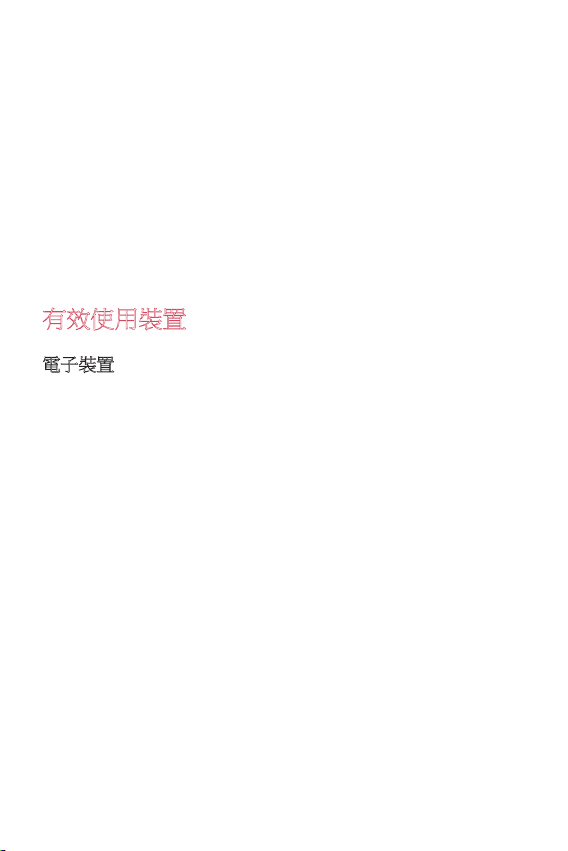
• 您的裝置是電子裝置,在正常運作下會散發熱力。 在沒有足夠通
風的環境下,長時間與皮膚直接接觸可能導致不適或輕度灼傷。
因此,在操作期間或操作之後處理裝置時,請謹慎使用。
• 如果裝置被弄濕,請立即拔下裝置電源連接並立即徹底抹乾。請
勿嘗試使用焗爐、微波爐或風筒等外置加熱裝置加快烘乾過程。
• 如果裝置入水,液體會改變裝置內液體損壞指示器的顏色。因裝
置暴露於液體而造成的損壞並不受保養條款覆蓋。
• 流動裝置需要適當空氣流通以散熱。皮膚直接接觸裝置或裝置的
空氣流通循環不足都可能導致其過熱。本裝置須至少距離使用者
身體 1.0 cm。
• 避免其他異物灰塵進入充電器/USB 連接線接口。否則可能引致發
熱或起火。
有效使用裝置
電子裝置
所有裝置的效能均可能因訊號干擾而受影響。
• 請勿在未獲允許的情況下於醫療儀器附近使用裝置。 請諮詢您的
醫生,以確定使用裝置是否會干擾醫療儀器的操作。
• 心臟起伏器生產商建議在其他裝置與心臟起伏器之間預留最小 15
厘米,以防止對其產生潛在干擾。
• 本裝置會產生亮光或閃光。
• 部份助聽器可能會受裝置干擾。
• 裝置可能會輕微干擾電視、收音機、個人電腦等。
• 如可能,請在介乎 0℃ 與 35℃ 的溫度環境下使用裝置。 將裝置
處於在極低或極高的溫度下可能會導致產品損壞、故障或甚至爆
炸。
安全及有效使用準則
7
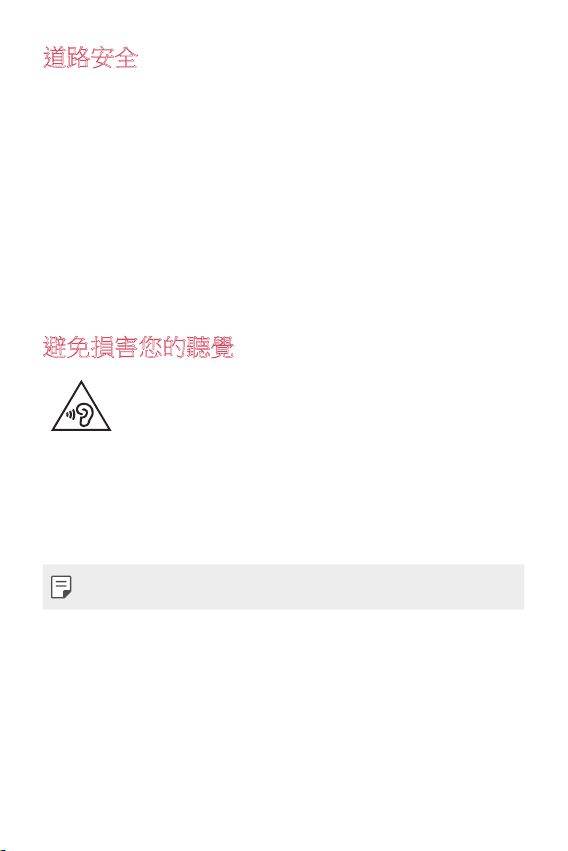
道路安全
請查看於您所在地區駕駛時使用裝置的法例及規則。
• 駕駛時切勿使用手提裝置。
• 請專心一致駕駛。
• 請視乎駕駛情況,駛離馬路並停泊好汽車後才撥打或接聽電話。
• RF 能量可能會影響車內某些電子系統,例如車載立體聲音響及安
全設備等。
• 如果您的汽車配有氣囊,切勿讓已安裝的無線裝置或手提無線裝
置阻擋氣囊。 這可能會導致氣袋無法正常彈出,使其失去保護作
用或造成嚴重人身傷害。
• 如果在外出時聆聽音樂,請確保將音量設定至合適水平,以便可
以對周圍環境產生警覺。這在路邊時特別重要。
避免損害您的聽覺
避免聽力受損,請不要長時間在高音量下聆聽。
如果長時間以較大音量收聽,可能會對聽覺造成損害。 所以我們建
議開啟或關閉裝置時,不要將它放於太近耳朵。 我們亦建議將音樂
及通話音量設定至合適水平。
• 使用耳機時,如果您未能聽見附近的人說話,或者坐在您身邊的
人能聽到您正在聆聽的聲音,就應將聆聽音量調低。
• 耳機的過大聲音壓力可能導致聽覺受損。
安全及有效使用準則
8
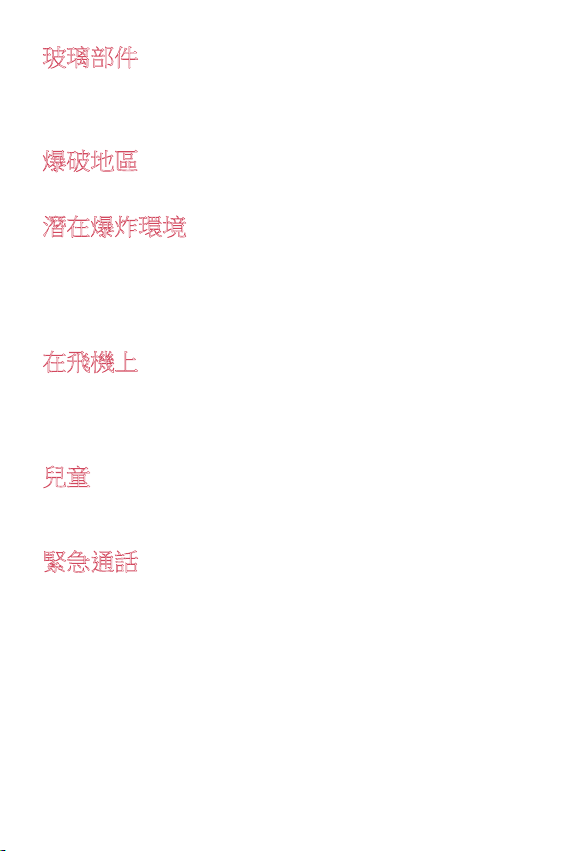
玻璃部件
裝置的某些零件由玻璃製成。 如果裝置跌落到堅硬的表面,或受到
非常大的撞擊,玻璃可能會破裂。 如玻璃破裂,請勿接觸或嘗試移
除碎片。 停止使用您的裝置,直到授權的服務供應商更換玻璃。
爆破地區
請勿在進行爆破時使用裝置。 請嚴格遵守相關限制、規定或條例。
潛在爆炸環境
• 請勿在加油站使用裝置。
• 請勿在燃料或化學物質附近使用裝置。
• 請勿使用放置了裝置及配件的汽車運送或放置易燃氣體、液體或
爆炸物。
在飛機上
無線裝置可對飛機造成干擾。
• 登機前,請先關掉裝置。
• 未經機務人員批准,在地面停駐時也請勿使用裝置。
兒童
請將裝置放在兒童接觸不到的安全地方。裝置包含微細零件,如果拆
開,可能造成哽咽危險。
緊急通話
某些流動網絡可能無法使用緊急通話。 因此,您不應僅倚賴裝置作
為緊急通話的方式。請向您的本地服務供應商查詢。
安全及有效使用準則
9
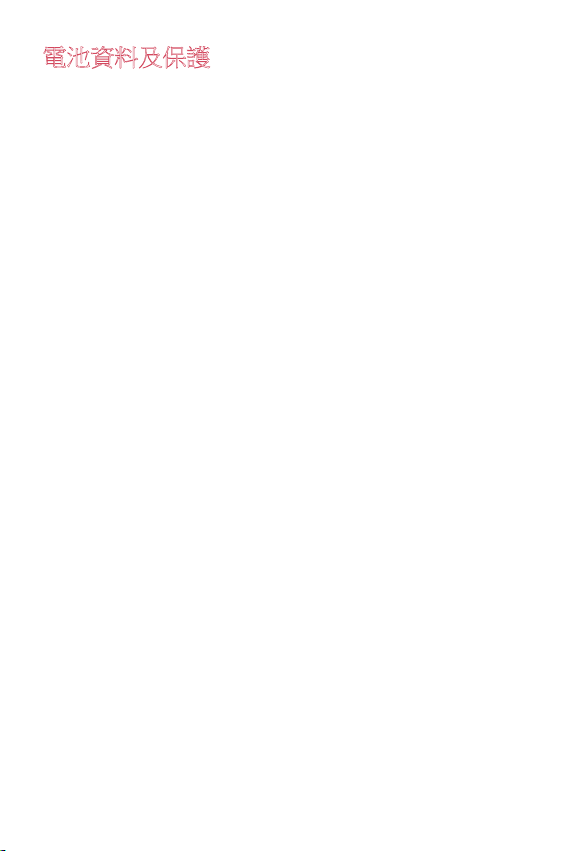
電池資料及保護
• 充電前,您無須完全放電。跟其他電池系統不同,它不會產生可
降低電池效能的記憶效應。
• 只使用 LG 電池及充電器。LG 充電器是為將電池壽命擴至最大而
設。
• 請勿拆解電池或造成電池短路。
• 請保持電池的金屬接觸點清潔。
• 當電池不再提供可接受的效能,請更換電池。 電池組在需要更換
前應可以重複充電數百次。
• 如果電池很久沒有使用,則需重新充電,以擴展其用量。
• 請勿直接將充電器暴露於日光下或高濕度環境(如浴室)中。
• 請勿將裝置置於過熱或過冷的地方,因為這可能降低您的裝置性
能。
• 若使用類型不當的電池,可能會有爆炸的危險。請根據相關指示
處理廢棄電池。
• 如果需要更換電池,請帶同裝置前往就近的 LG 授權電子產品服
務中心或經銷商以尋求協助。
• 請謹記在裝置完全充電後從牆壁插座拔出充電器,避免充電器造
成不必要的電力損耗。
• 電池的實際壽命將取決於網絡設定、產品設定、使用模式、電池
及環境條件。
• 請勿讓如動物牙齒、指甲等尖銳物與電池發生接觸。 這可能會引
起火災。
安全及有效使用準則
10
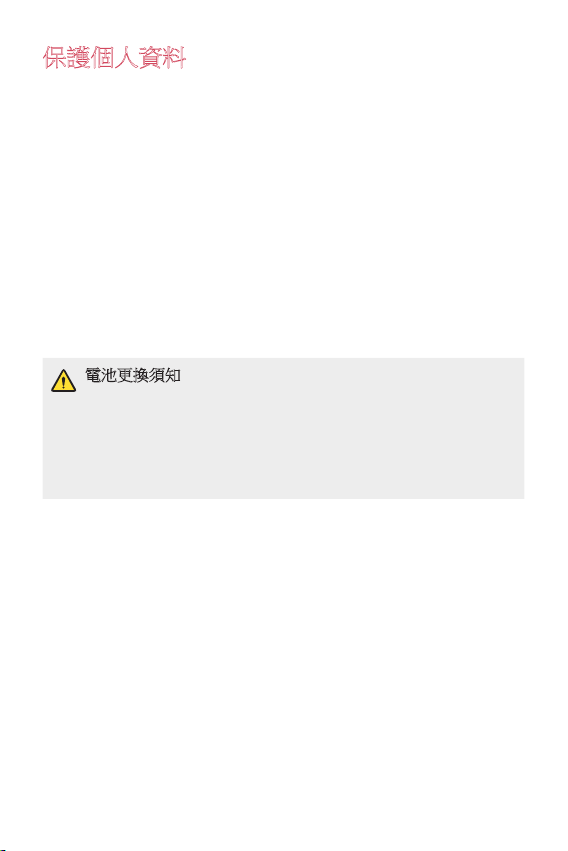
保護個人資料
• 請保護您的個人資料,以免資料外洩或敏感資料遭不當使用。
• 使用裝置時,請經常備份重要資料。LG 不會就任何資料損失承
擔責任。
• 棄置裝置前,請確保已備份所有數據並重設裝置,以免敏感資料
遭不當使用。
• 下載應用程式時,請詳細閱讀權限螢幕上的資訊。
• 若應用程式可存取多項功能或您的個人資料,使用時須加倍小
心。
• 定期檢查您的個人帳戶。若懷疑個人資料遭不當使用,請要求服
務供應商刪除或更改帳戶資料。
• 若裝置遺失或被盜,請更改帳戶密碼以保護個人資料。
• 不要使用來源不明的應用程式。
電池更換須知
• 為確保安全,請勿移除併入產品內的電池。 如果需要更換
電池,請帶同裝置前往就近的 LG Electronics 授權產品服務
中心或經銷商以尋求協助。
• 鋰電池是一種可能會造成人身傷害的危險元件。
• 由不合專業資格的人員替換電池可能導致裝置損壞。
安全及有效使用準則
11
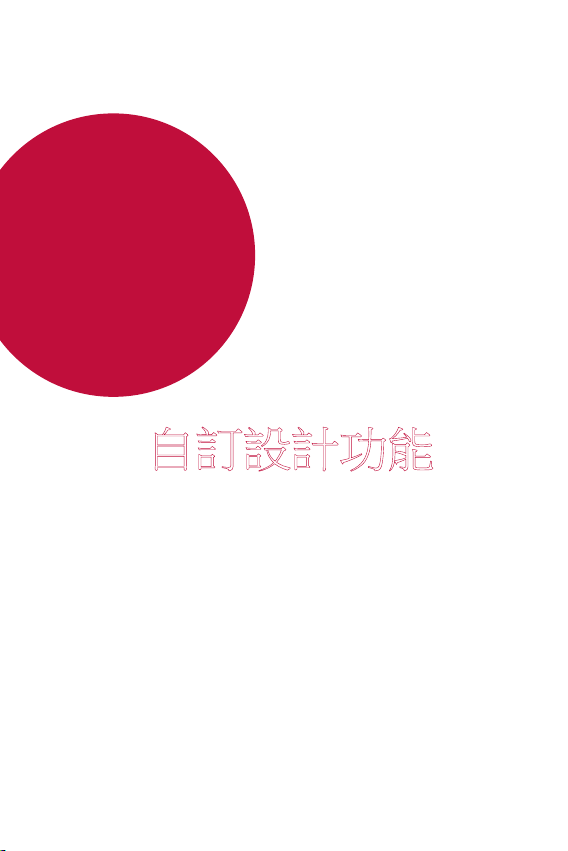
01
自訂設計功能
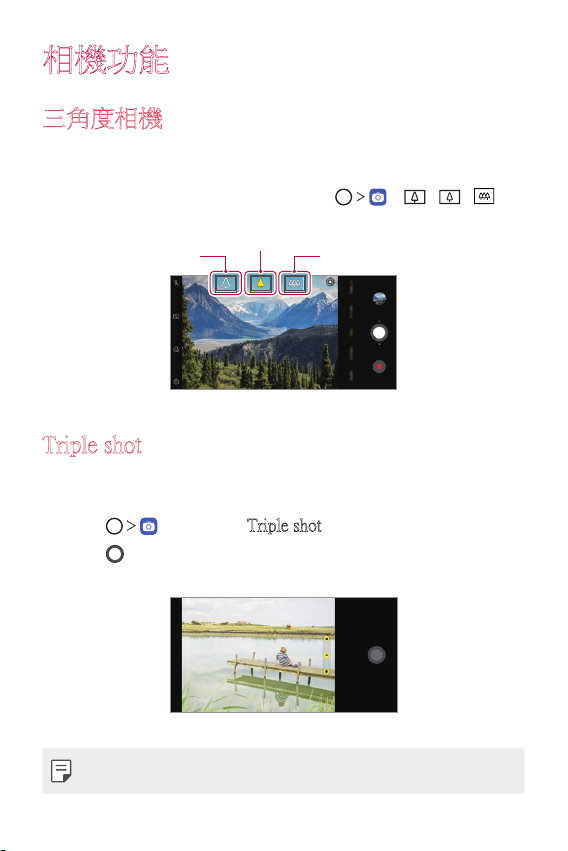
相機功能
標準角度
三角度相機
三角度相機位於裝置背面,可使用三種不同的視角拍攝照片
或錄製影片。
用後置相機拍照或錄製影片時,點按
成操作。
後置相機
Triple shot
位於裝置背面的三角度相機可拍攝一系列不同視角的照片,
並儲存為具有簡報效果的影片。
輕觸 ,然後輕觸Triple shot。
1
點選 來拍照。
2
• 三角度相機自動按順序拍照。
, / / 完
超廣角遠攝
• Triple shot影片會自動儲存在媒體匣中。
• 拍照時,保持裝置穩定,直至拍完全部 3 張照片。
自訂設計功能
13
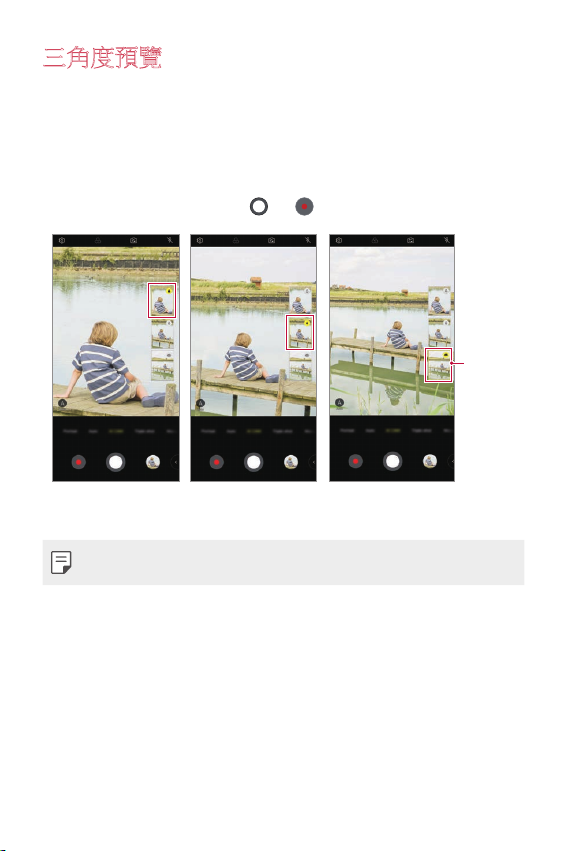
三角度預覽
您可以預覽位於裝置背面的三角度相機拍攝的不同角度的圖
像,並選擇所需的角度來拍照或錄像。
拍照前,觸控並按住相機檢視圖示,在右側顯示三個角度的
預覽圖示。
• 螢幕顯示選定視角的預覽圖像。
• 選擇所需角度後,輕觸
遠攝檢視 標準角度檢視 廣角檢視
• 該功能僅在自動模式和 AI CAM 下可用。
或 以拍照或錄像。
選擇預覽
圖示。
自訂設計功能
14
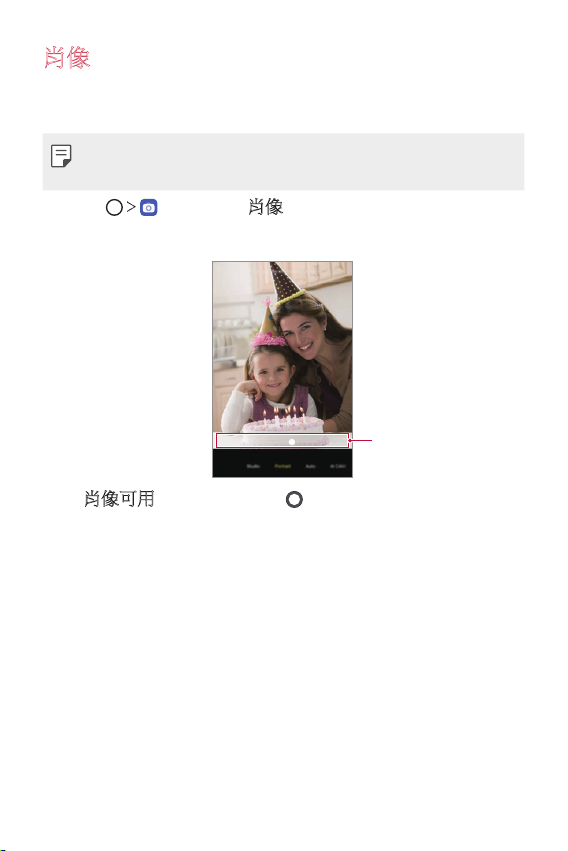
肖像
您可以創建藝術肖像照片,以此來聚焦對象,模糊背景。您
亦可透過對背景應用燈光或顏色效果來編輯圖像。
• 當用後置相機拍照時,請與對象保持 1.3 ~ 5 英呎的距離。
• 周圍環境過於昏暗時,此功能不可用。
輕觸 ,然後輕觸肖像。
1
向左或向右拖動滑動列以調整模糊強度。
2
調整模糊強度。
當肖像可用。在螢幕上點擊 來拍照。
3
• 如果相機無法識別拍攝對象,人像功能可能無法工作。
自訂設計功能
15

AR 功能
您可以在相機應用程式中使用各種 AR(增強現實)功能。你
可以為豐富的內容創建自己的「我的頭像」、「AR 表情符
號」或「AR 貼紙」。「我的頭像」幫助您創建及自訂卡通版
的自己。AR 表情符號幫助您創建模仿面部表情的 3D 動畫動
物表情符號。AR 貼紙可讓您在面對相機時,從多種不同的貼
紙中選擇要在照片或影片上使用的貼紙。
創建「我的頭像」
點擊 ,切換到前置相機,然後點擊 。
1
輕觸 以拍攝照片。
2
• 按照螢幕上的說明在螢幕上對齊臉部。
• 要使用媒體匣中儲存的照片製作「我的頭像」,請點擊
。
自訂設計功能
16

選擇「我的頭像」的性別,選擇包括頭像類型、膚色、髮
3
型和衣服在內的細節,然後輕觸
• 拍攝的照片儲存在媒體匣中。
確定。
自訂設計功能
17
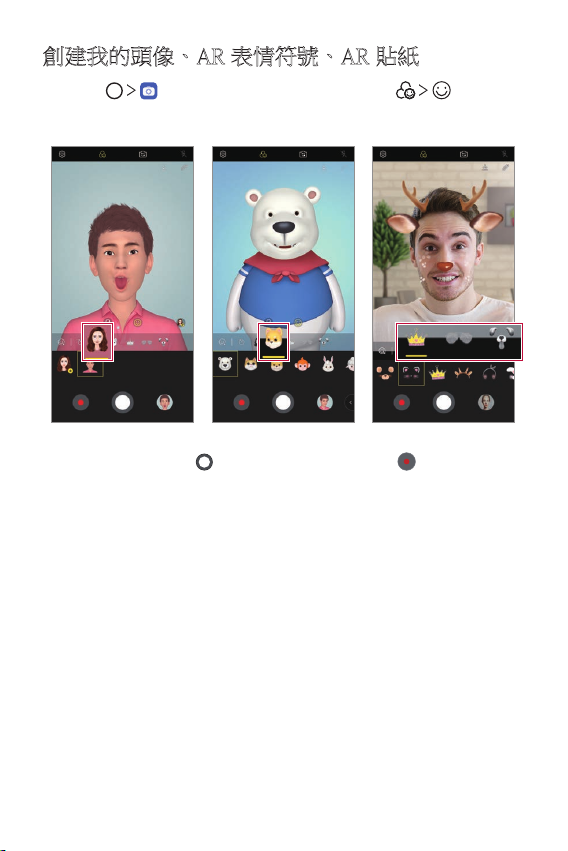
創建我的頭像、AR 表情符號、AR 貼紙
點擊 ,切換到前置相機,然後點擊 。
1
選擇要錄製的選項。
2
我的頭像 AR 表情符號 AR 貼紙
要拍照,請點選 。要錄製視訊,請點選 。
3
• 拍攝的照片儲存在媒體匣中。
自訂設計功能
18
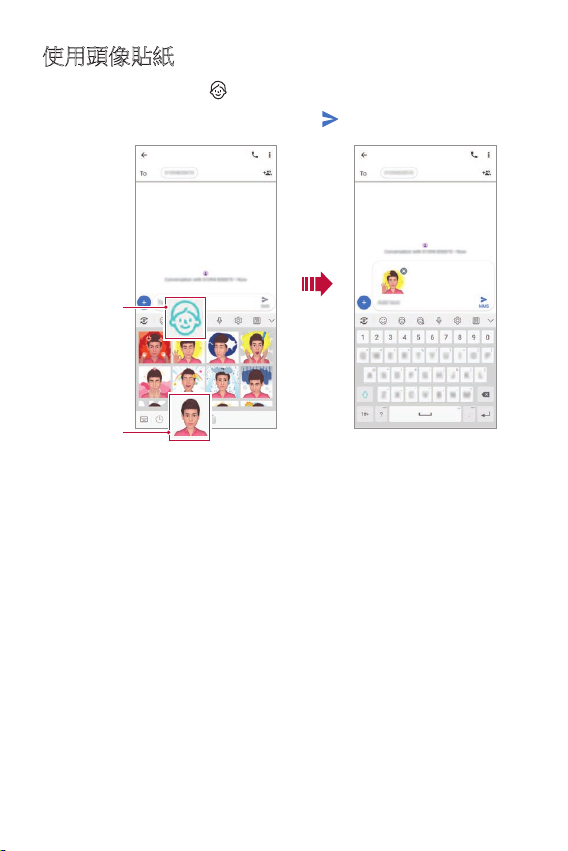
使用頭像貼紙
輕觸 LG 鍵盤上的 。
1
選擇所需的頭像貼紙,然後輕觸 。
2
頭像貼紙圖
示
選擇我的頭
像。
自訂設計功能
19
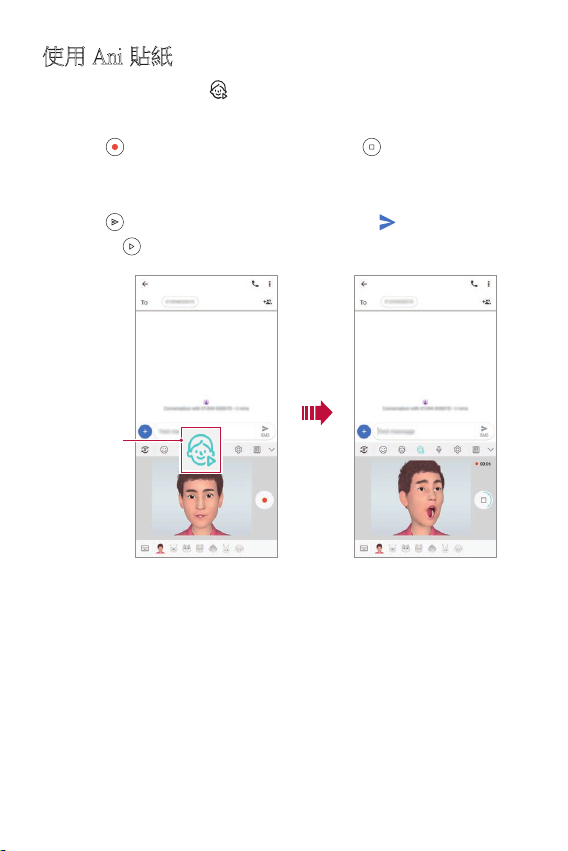
使用 Ani 貼紙
輕觸 LG 鍵盤上的 。
1
選擇所需的「我的頭像」。
2
輕觸 ,錄製語音和影片,然後輕觸 進行儲存。
3
• 就此創建了具有各種面部表情、動作和聲音的 Ani 貼
紙。
輕觸 ,以便上載 Ani 貼紙,然後輕觸 。
4
• 點擊
選擇 Ani 貼
,預覽已建立 Ani 貼紙。
紙。
自訂設計功能
20
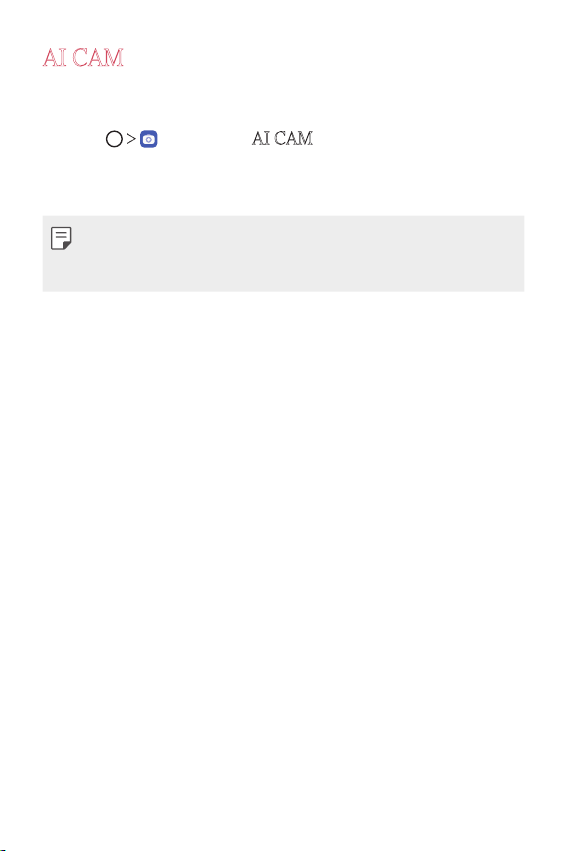
AI CAM
由於相機在拍攝照片或錄製影片時識別物件,因此您可有效
拍攝照片或錄製影片。
點按 ,然後點按 AI CAM。
1
當識別到物件時,相機將套用最佳效果的情境模式。
2
• 要套用其他效果,請輕觸場景圖示。
• 根據照相時拍攝對象的光線或位置,場景識別的結果可能
會有所不同。實際的照片或影片上不會顯示關鍵字。
• 該功能僅適用於前置及後置相機處於自動模式時。
自訂設計功能
21
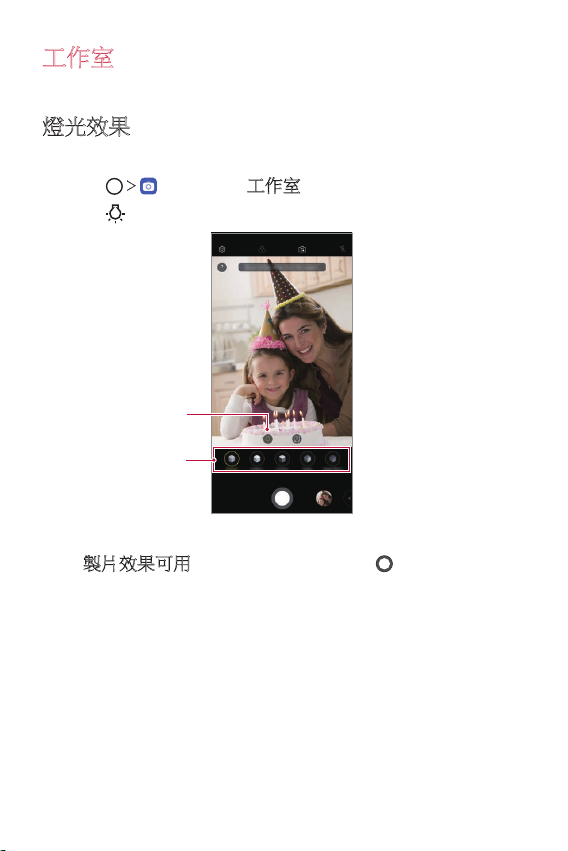
工作室
您可使用相機的燈光效果及背景功能創作影棚級相片。
燈光效果
您可在拍照時應用各項燈光效果。
點擊 ,然後點擊工作室。
1
輕觸 ,選擇照明效果。
2
燈光效果圖示
燈光效果選項
輕觸所需照明效果圖標。
3
當製片效果可用。在螢幕上顯示,點擊 來拍照。
4
• 如相機無法識別拍攝對象,工作室功能可能無法工作。
自訂設計功能
22
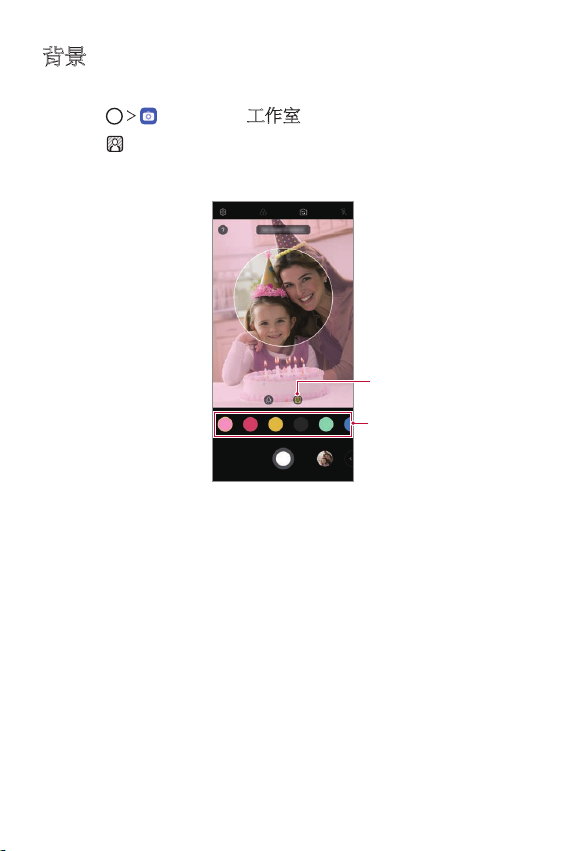
背景
您可在拍攝人像相片時應用各項背景效果。
點擊 ,然後點擊工作室。
1
點擊 ,選擇背景效果。
2
選取要使用的背景顏色。
3
背景圖標
背景顏色
自訂設計功能
23

Cine shot
您可以錄製一段時間,製作一段僅有一部分移動場景的影
片。
錄製影片時,請保持裝置穩定。錄製後,在影片中摩擦您想
要移動的區域。選定的區域開始移動,影片的其餘部分則保
持靜止。
點擊 ,然後點擊 更多 。
1
輕觸 以錄製 3 秒鍾的影片。
2
• 錄製影片時保持裝置穩定。
輕觸 ,並使用 Cine shot效果摩擦您想要移動的區域。
3
復原
重做
選擇要移動的區域。
• 輕觸 以擦除所選區域。
• 輕觸
• 輕觸
點選儲存。
4
以重複向前播放選定的移動區域。
以重複向前和向後播放選定的移動區域。
• 選定的區域將處於移動狀態。
自訂設計功能
重複向前和向後播
放。
重複向前播放。
擦除所選區域。
24
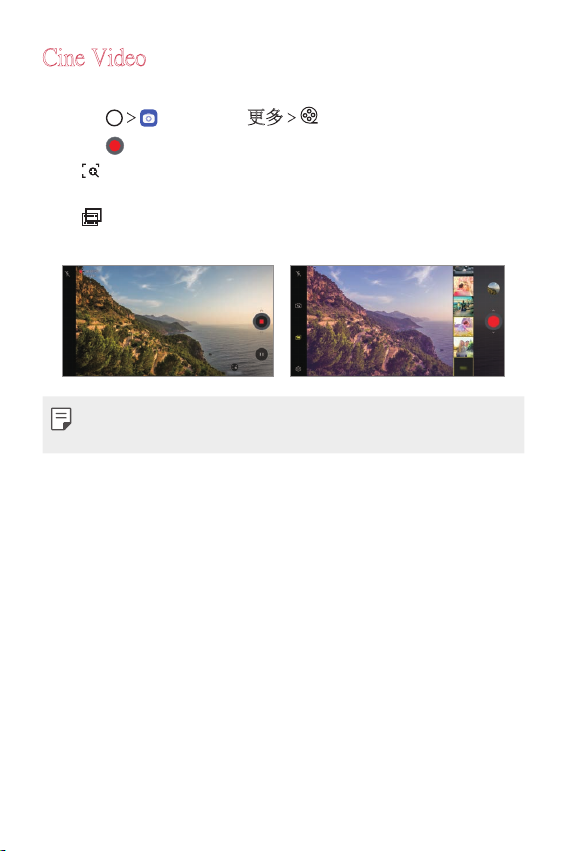
Cine Video
您可以錄製仿如電影的影片。
點擊 ,然後點擊更多 。
1
點選 以錄製影片。
2
:您可以使用點縮放功能錄製影片,以縮放特定區
•
域。
:選擇應用於影片的效果。您也可以為每個 Cine 效果
•
調整插曲和強度。開始錄製後,該功能將無法變更。
• 點縮放功能支援高達 3 倍的縮放速度。
• 這個功能只適用於以標準角度錄製影片。
自訂設計功能
25

Makeup Pro
自拍時,您可以運用各種化妝技巧。
使用前置相機時,調整膚色,塗上眼妝和唇妝。
輕觸 ,切換到前置相機,然後輕觸 。
1
選擇所需的化妝選項,然後向左或向右拖動滑動列來調整
2
效果。
• 如果選擇
點選 來拍照。
3
無,滑動列將消失。
自訂設計功能
26
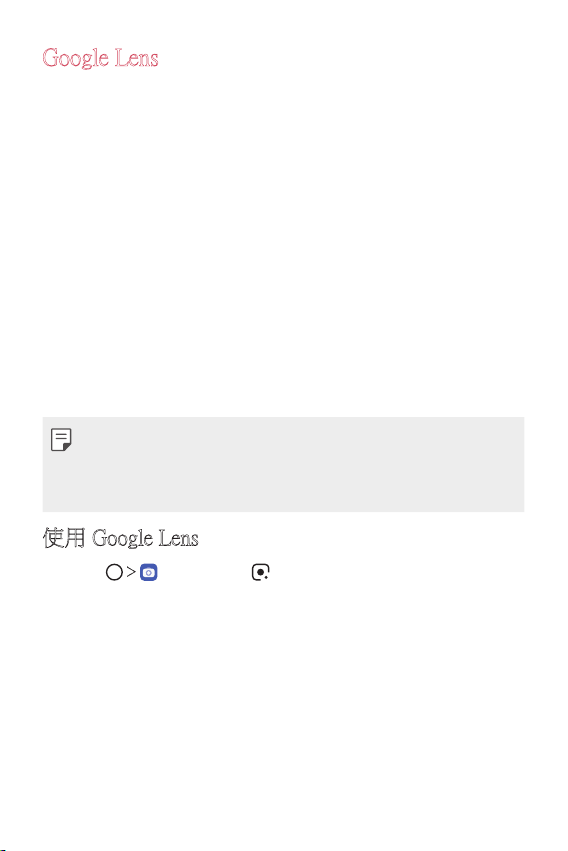
Google Lens
您可使用 Google Lens直接在您的裝置上獲得更多物體的資
訊或對周圍的物體採取行動,如地標、海報、餐廳菜單、動
物、鮮花或條形碼等等。
例如:當您對下列物體使用 Google Lens:
• 商業名片:您可將電話號碼以及地址儲存入聯絡人列表
中。
• 書本:您可獲得其相關評論以及更多關於這本書的詳細資
訊。
• 地標或建築物:您可得到更多關於這個地方的詳細資訊。
• 博物館中的畫:您可得到關於這一作品的詳細資訊。
• 一棵植物或是一隻動物:您可學到更多關於這一物種的資
訊。
• 一張宣傳單或活動廣告牌:您可將該活動加入您的行事
曆。
• Google Lens僅適用於裝置連接至網絡時。如果您使用流動
數據,可能會依據您的服務計劃收取數據費用。
• 該功能可能不受支援,或支援語言可能因服務地區而不
同。
使用 Google Lens
點擊 ,然後點擊 。
1
將相機指向一個物體。
2
要獲得詳細資訊或進行攝錄:
3
• 在您的畫面中輕觸物體。
• 要選擇文字:輕觸一個字,然後再次輕觸,並拖動藍
點。
自訂設計功能
27
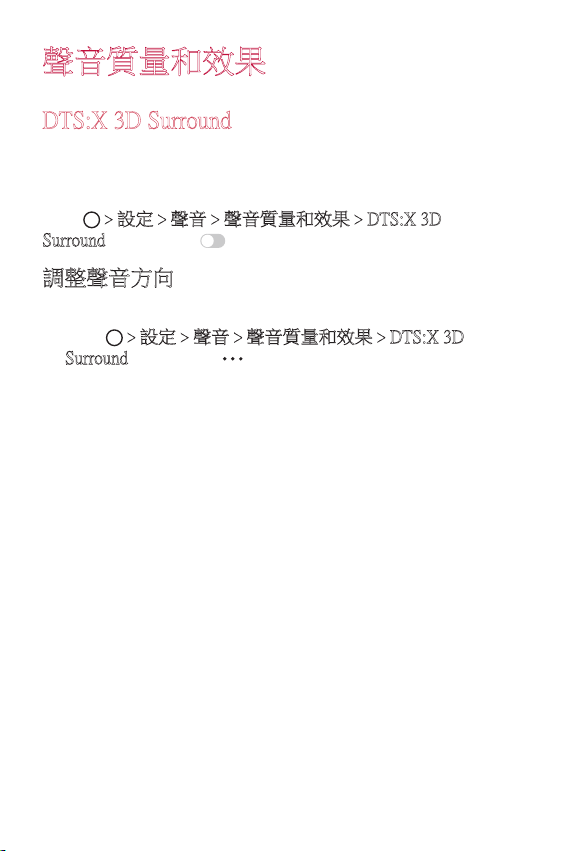
聲音質量和效果
DTS:X 3D Surround
您可使用立體式、沉浸式以及生動式聲音播放的歌曲或影
片。如要使用此功能,將耳機、揚聲器或其他外部音效裝置
連接至您的裝置。
設定 聲音 聲音質量和效果 DTS:X 3D
點按
Surround,然後點按 以啟動此功能。
調整聲音方向
您可依照喜好調整聲音方向。
點按 設定 聲音 聲音質量和效果 DTS:X 3D
1
Surround,然後點按 。
選擇聲音方向。
2
自訂設計功能
28
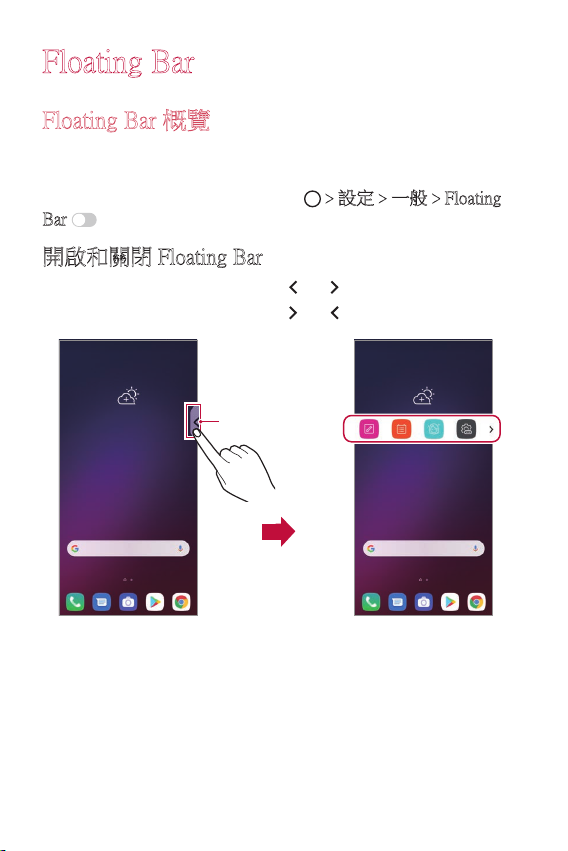
Floating Bar
Floating Bar 概覽
您可以在螢幕上點選並快速滑動 Floating Bar,以啟動實用程
式功能,例如捷徑、畫面擷取、音樂播放器和快速聯絡人。
如要啟用 Floating Bar 功能,點選
Bar 。
開啟和關閉 Floating Bar
• 如要開啟 Floating Bar:點選 或 。
• 如要關閉 Floating Bar:點選
Floating Bar
設定 一般 Floating
或 。
自訂設計功能
29
